Maneiras online e offline de cortar vídeos sem marca d'água com facilidade e rapidez
Você estava obtendo saídas com marca d'água quando queria apenas cortar seus vídeos? Bem, devemos concordar que existem muitas ferramentas gratuitas por aí que incorporam seus logotipos em nossas saídas, mesmo com a simplicidade da tarefa. Sim, alguns usuários não se importam com marcas d'água em seus vídeos, mas muitos outros não são bons com isso. Por outro lado, pode haver ferramentas gratuitas que fornecem saídas sem marca d'água, mas a maioria delas é perigosa de usar. Felizmente, decidimos coletar as maneiras mais fáceis de ferramentas on-line e off-line para recortar vídeo sem marcas d'água. Com a garantia de oferecer a melhor experiência em sua tarefa, vamos ver as melhores ferramentas abaixo.
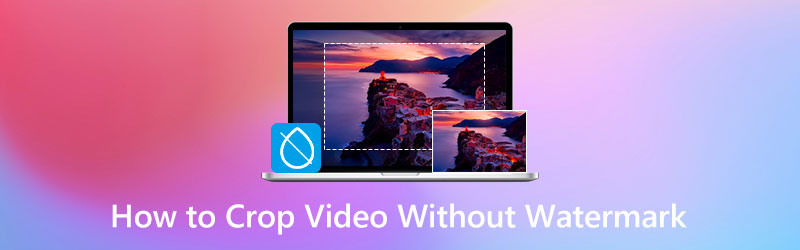
CONTEÚDO DA PÁGINA
Parte 1. Maneira mais fácil e eficiente de cortar vídeo sem marca d'água offline
Aqui está o conhecido software de edição de vídeo que não requer nenhuma experiência em edição de vídeo, Vidmore Video Converter. É um software simples, mas poderoso, com um cortador de vídeo adicionado à sua caixa de ferramentas. Esta ferramenta de corte de vídeo corta vídeos de forma incrível sem marca d'água, mesmo se você usar sua versão de avaliação gratuita. E você ficará surpreso ao saber que pode colocar intencionalmente uma marca d'água personalizada em seu vídeo e removê-la quando quiser, como parte das inúmeras ferramentas que ele oferece. Além disso, ele vem com tecnologias avançadas que são a razão da potência de todas as funções do Vidmore Video Converter. Essas tecnologias avançadas também protegem seus arquivos de vídeo, tornando a ferramenta mais confiável de usar. Para lhe dar ideias sobre essas tecnologias, temos a IA para os editores de vídeo, hardware e aceleradores de GPU equipados com Intel QSV, NVIDIA CUDA, NVENC e AMD APP.
Além disso, além de cortar vídeos sem marca d'água, com a navegação mais fácil, também permite trabalhar em vídeos 4K sem perdas. Além disso, você também irá desfrutar do processo de transformação de vídeos que esta ferramenta promove, pois permite transformá-los em mais de 200 formatos diversos que você desejar. Sem mencionar as várias predefinições que você pode otimizar para tornar seu arquivo de vídeo mais pessoal.
- Um software intuitivo e multifuncional.
- Suporta mais de 200 tipos de vídeo.
- Alta eficiência na edição de vídeo 4K.
- Alimentado por tecnologias avançadas.
- Infundido com inúmeras ferramentas de edição de vídeo.
- Corta vários vídeos de uma só vez.

1. Corte vários vídeos por meio de conversão
Passo 1. Instale o Software
Baixe e instale o Vidmore Video Converter no seu PC. Você pode fazer isso rapidamente clicando nos botões de download fornecidos acima.
Etapa 2. Carregar o arquivo de vídeo
Após o processo de instalação, inicie-o e comece a enviar seus vídeos. Para fazer isso, você pode arrastar e soltar seus arquivos na parte central da interface. Alternativamente, você pode clicar no botão Adicionar arquivos botão.
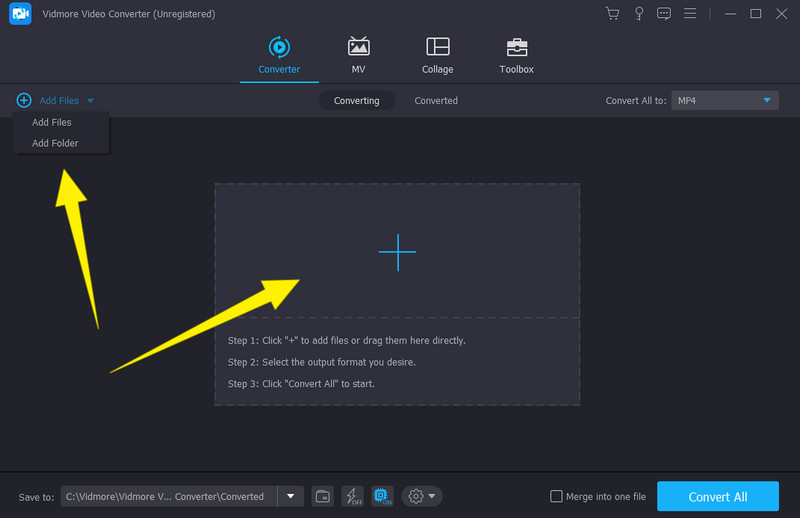
Etapa 3. Comece a cortar
Depois que todos os vídeos forem carregados, clique no botão Estrela símbolo em um arquivo. Então, após clicar, uma nova janela será aberta, onde você precisa navegar em Girar e cortar opção. Comece a recortar o vídeo controlando o amarelo Barra de dimensionamento que o vídeo da esquerda tem. Ajuste-o até atingir o corte desejado. Além disso, você pode navegar livremente pelas outras predefinições lá. Então, não se esqueça de acertar o Aplicar a todos guia se você deseja adquirir essas alterações em todos os seus arquivos e clique no Está bem guia depois.
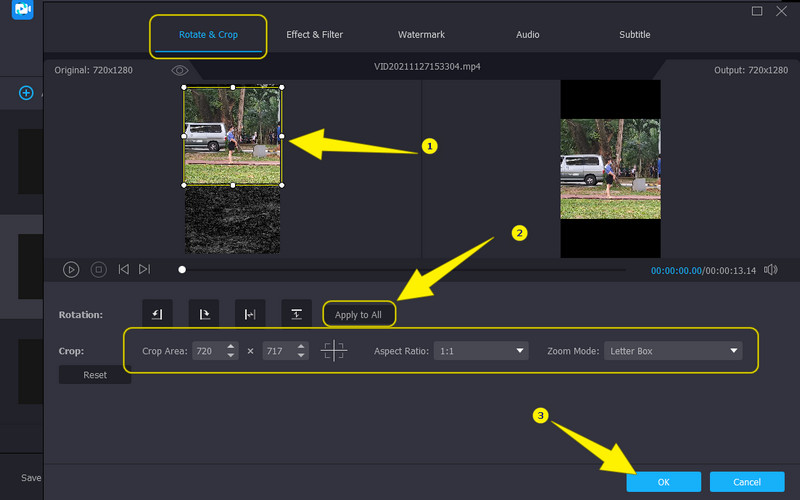
Etapa 4. Converter os arquivos de vídeo
Quando todos os vídeos forem cortados, você poderá aplicar as alterações convertendo-os. No entanto, antes de processá-los, verifique novamente os formatos de saída. Em seguida, acerte o Converter tudo guia e aguarde até que o processo rápido termine.
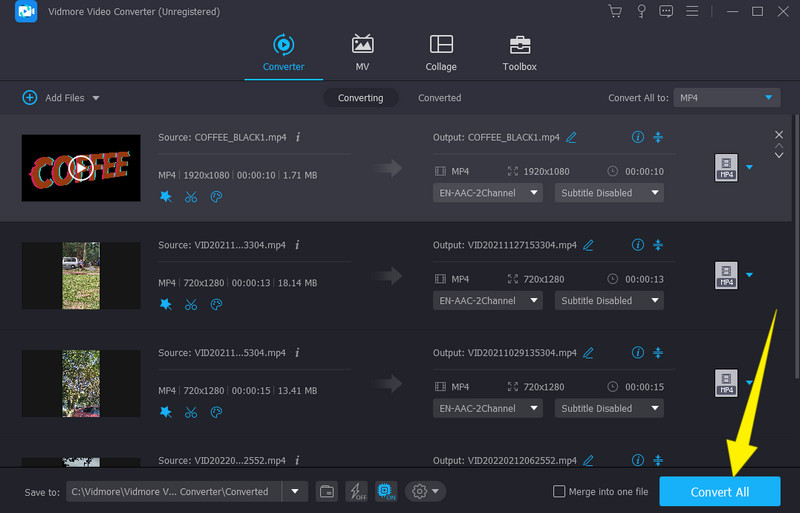
2. Corte um único vídeo sem marca d'água via Video Cropper
Passo 1. Ao iniciar o software, clique no botão Caixa de ferramentas menu e selecione o Cortador de vídeo ferramenta. Em seguida, carregue um único arquivo quando uma janela aparecer.
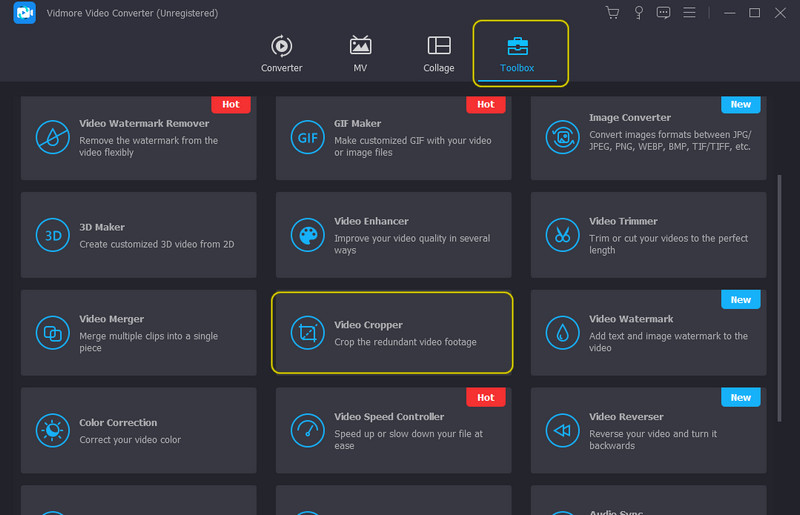
Passo 2. Depois disso, você pode começar a ajustar as dimensões do vídeo na nova janela. Você vai notar que há um adicionado Resultado predefinida nesta janela. Acesse-o se quiser personalizar a resolução, qualidade, formato, etc. do seu vídeo.
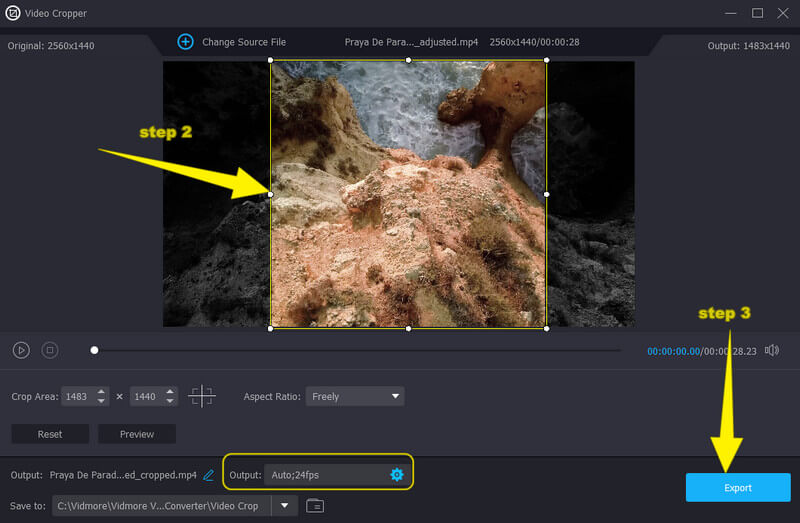
Etapa 3. Finalmente, acerte o Exportar botão para salvar e baixar o vídeo recortado.
Parte 2. Como cortar vídeo sem marca d'água facilmente online
Se você não gosta de instalar uma ferramenta em seu computador, aqui está este Ezgif Video Crop em que você pode confiar. É uma ferramenta que permite recortar vídeos online sem marca d'água e com fácil navegação. Além disso, uma maneira de o Ezgif Video Crop ajudá-lo com sua tarefa de corte de vídeo é sua capacidade de trabalhar em vários tipos ou formatos de vídeo. Onde você pode recortar um vídeo com MOV, WEBM, MP4, AVI, 3GP, FLV, MPEG e muitos outros, garantindo que você trabalhe duro em todos os arquivos de vídeo que possui em seu dispositivo. Enquanto isso, Ezgif Video Crop permite que você exclua as partes do seu vídeo que deseja eliminar. Você pode eliminá-los do vídeo ajustando automaticamente a barra usando o cursor, que é a maneira mais rápida. Além disso, você tem a opção de recortar manualmente o vídeo ajustando sua proporção e criptografando o valor desejado para a dimensão do vídeo. Agora, aqui estão as etapas detalhadas para redimensionar um vídeo online sem marca d'água.
Passo 1. No seu navegador, visite o site principal do Ezgif Video Crop. Ao chegar na ferramenta, aperte o botão Escolher arquivo botão para rastrear o vídeo que você deseja cortar. Em seguida, acerte o Envio vídeo botão para importá-lo.
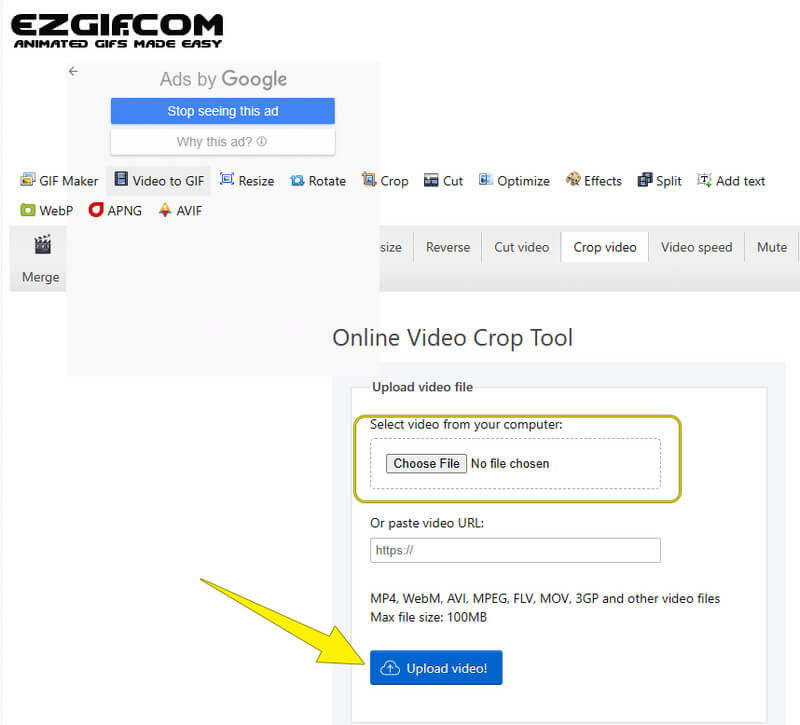
Passo 2. Depois disso, você pode começar a recortar clicando no botão Cortar vídeo botão. Em seguida, comece a ajustar o vídeo ajustando as predefinições fornecidas na visualização. Caso contrário, você pode apenas ajustar a barra na própria exibição da imagem.
Etapa 3. Depois de atingir a dimensão desejada, clique no botão Salve botão. E baixe o arquivo depois.
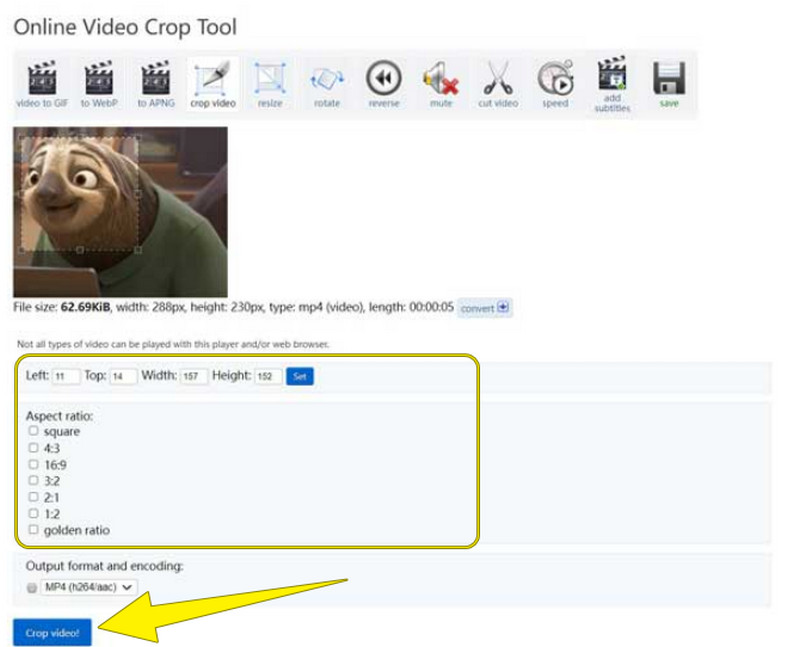
Parte 3. Perguntas frequentes sobre como cortar vídeos sem marca d'água
Por que meus vídeos vêm com marcas d'água após o corte?
Talvez você esteja usando uma ferramenta que marca as saídas com marcas d'água. Agora, se você quer se livrar das marcas d'água dos seus vídeos, use o removedor de marcas d'água do Vidmore Video Converter.
O Windows 10 possui uma ferramenta de corte integrada?
Infelizmente, o aplicativo Photios do Windows 10 vem apenas com um aparador e um cortador.
Posso recortar a marca d'água do vídeo?
Depende. Se você é o proprietário do vídeo, pode fazê-lo. Mas, legalmente falando, você não pode recortar o vídeo sem o consentimento do proprietário se o vídeo não for seu.
Cortar diminui a qualidade do vídeo?
Na verdade, não. No entanto, ainda existem ferramentas que fazem com que o vídeo estrague a qualidade ao ser recortado. Portanto, se você quer estar seguro com a qualidade, use o Vidmore Video Converter.
Conclusão
Aí está, o método mais rápido e fácil de recortar vídeo sem marca d'água. Use o modo online se quiser uma ferramenta de acesso rápido, mas para uma experiência profissional em edição de vídeo, use o Vidmore Video Converter.



